แก้ไขข้อผิดพลาดการตั้งค่าการอนุญาตเฉพาะแอปพลิเคชัน 10016
เผยแพร่แล้ว: 2022-12-23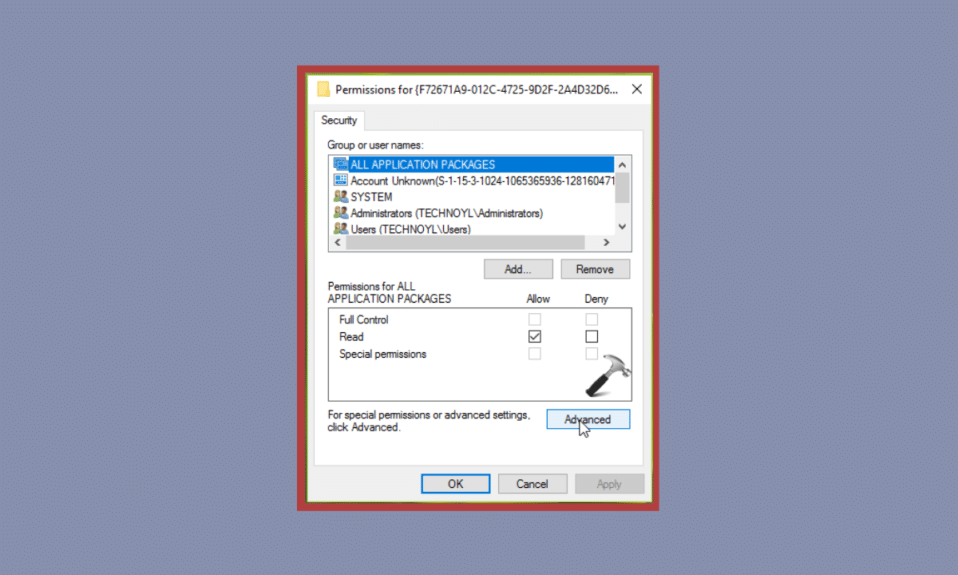
ระบบปฏิบัติการ Windows 10 เป็นหนึ่งในระบบปฏิบัติการที่มีผู้ใช้มากที่สุดทั่วโลก เวอร์ชันนี้เป็นตัวตายตัวแทนโดยตรงจาก Windows 8.1 เวอร์ชันขั้นสูงนี้เป็นที่ต้องการของผู้ใช้ส่วนใหญ่เนื่องจากคุณสมบัติต่างๆ มากมายที่ขาดหายไปในการอัปเดตครั้งก่อน อย่างไรก็ตาม นี่ไม่ใช่เทพนิยายทั้งหมดที่มีเวอร์ชัน Windows 10 เนื่องจากพบว่าทำให้เกิดข้อผิดพลาด 10016 การตั้งค่าสิทธิ์เฉพาะแอปพลิเคชันในบันทึกของระบบ ในเอกสารวันนี้ของเรา เราจะมุ่งเน้นไปที่ข้อผิดพลาด D63B10C5 BB46 4990 A94F E40B9D520160 ที่ไม่ให้สิทธิ์การเปิดใช้งานในเครื่อง ดังนั้น ให้เราดูสาเหตุที่เป็นไปได้เบื้องหลังการแก้ไขเดียวกันและที่เป็นไปได้สำหรับ ID เหตุการณ์ 10016 ข้อผิดพลาดการตั้งค่าสิทธิ์เฉพาะแอปพลิเคชันในเอกสาร
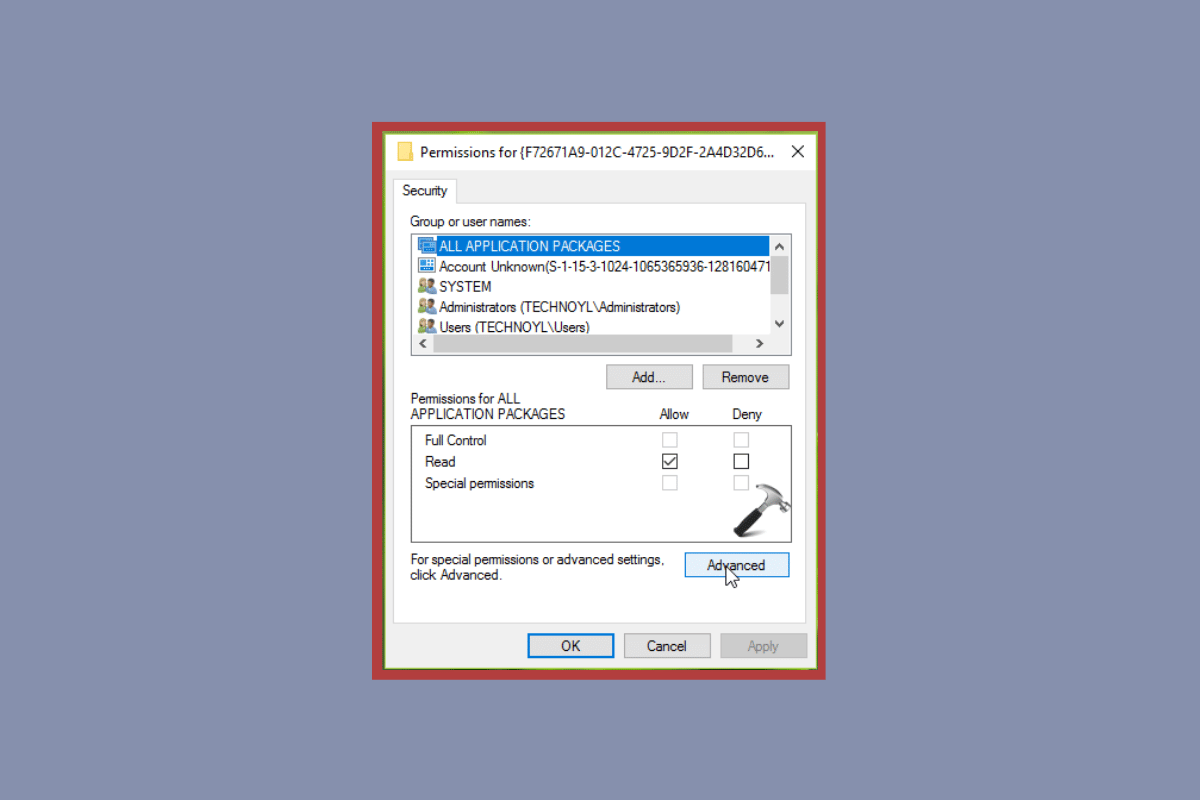
เนื้อหา
- วิธีแก้ไขข้อผิดพลาดการตั้งค่าสิทธิ์เฉพาะแอปพลิเคชัน 10016
- วิธีที่ 1: แก้ไขการอนุญาตคีย์รีจิสทรี APPID
- วิธีที่ 2: แก้ไขสิทธิ์ในแอปพลิเคชันเซิร์ฟเวอร์ COM ด้วย CLSID
วิธีแก้ไขข้อผิดพลาดการตั้งค่าสิทธิ์เฉพาะแอปพลิเคชัน 10016
- สิทธิ์ที่ไม่ถูกต้อง เป็นสาเหตุสำคัญเบื้องหลังข้อผิดพลาดที่ระบุ หากโปรแกรมหรือแอปพลิเคชันเฉพาะไม่สามารถเข้าถึงส่วนประกอบ DCOM ที่ระบุในบันทึกเหตุการณ์
- Distributed Component Object Model หรือที่เรียกว่า DCOM เป็นซอฟต์แวร์ของ Microsoft ที่อนุญาตให้ส่วนประกอบต่างๆ สื่อสารระหว่างคอมพิวเตอร์เครื่องต่างๆ ผ่านเครือข่าย
- ช่วยให้สามารถ ใช้ ส่วนประกอบต่างๆ ซ้ำได้แบบไดนามิก โดยไม่ต้อง คอมไพล์ใหม่ บน แพลตฟอร์ม ใดๆ ที่มีอยู่ ได้ทุก เมื่อ และจาก ภาษา ใดก็ได้
- ส่วนขยาย COM นี้อาจไม่สามารถเข้าถึงได้โดยบางโปรแกรมบนอุปกรณ์ของคุณ และด้วยเหตุนี้อาจส่งผลให้เกิดข้อผิดพลาดในการ อนุญาตเฉพาะแอปพลิเคชัน
เมื่อพิจารณาถึงสาเหตุที่สามารถหยุดบางแอปพลิเคชันหรือโปรแกรมในระบบของคุณให้ทำงานเนื่องจากข้อผิดพลาด 9CA88EE3 ACB7 47C8 AFC4 AB702511C276 วิธีแก้ปัญหาที่ดีที่สุดที่เป็นไปได้ได้รับด้านล่าง รายการหนึ่งเกี่ยวข้องกับการแก้ไขสิทธิ์ในคีย์รีจิสทรี APPID และอีกรายการหนึ่งกำลังแก้ไขสิทธิ์ในแอปพลิเคชันเซิร์ฟเวอร์ COM ดังนั้น ให้เราเริ่มแก้ไขข้อผิดพลาดนี้ทันทีด้วยวิธีแรกด้านล่าง:
วิธีที่ 1: แก้ไขการอนุญาตคีย์รีจิสทรี APPID
วิธีแรกในการแก้ไขเหตุการณ์ ID 10016 การตั้งค่าสิทธิ์เฉพาะแอปพลิเคชันเกี่ยวข้องกับการแก้ไขสิทธิ์ในคีย์รีจิสทรี APPID ดังที่คุณทราบแล้ว ข้อผิดพลาดนี้เกิดขึ้นเมื่อโปรแกรมหรือกระบวนการบางอย่างในระบบของคุณไม่สามารถเข้าถึงส่วนประกอบ DCOM ได้ ดังนั้น คุณต้องเริ่มต้นด้วยการให้สิทธิ์การเข้าถึงส่วนประกอบ DCOM เหล่านี้ตามที่ระบุไว้ด้านล่างในขั้นตอน:
1. เปิดกล่องโต้ตอบ Run เพื่อเปิดโดยกด ปุ่ม Win + R พร้อมกัน
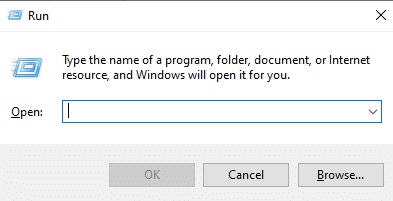
2. พิมพ์ regedit และกด Enter เพื่อเปิด Registry Editor
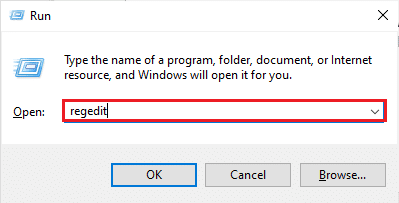
3. ตอนนี้ นำทางไปยัง เส้นทาง ที่ให้ไว้ใน Registry Editor
คอมพิวเตอร์\HKEY_CLASSES_ROOT\CLSID\{D63B10C5-BB46-4990-A94F-E40B9D520160} 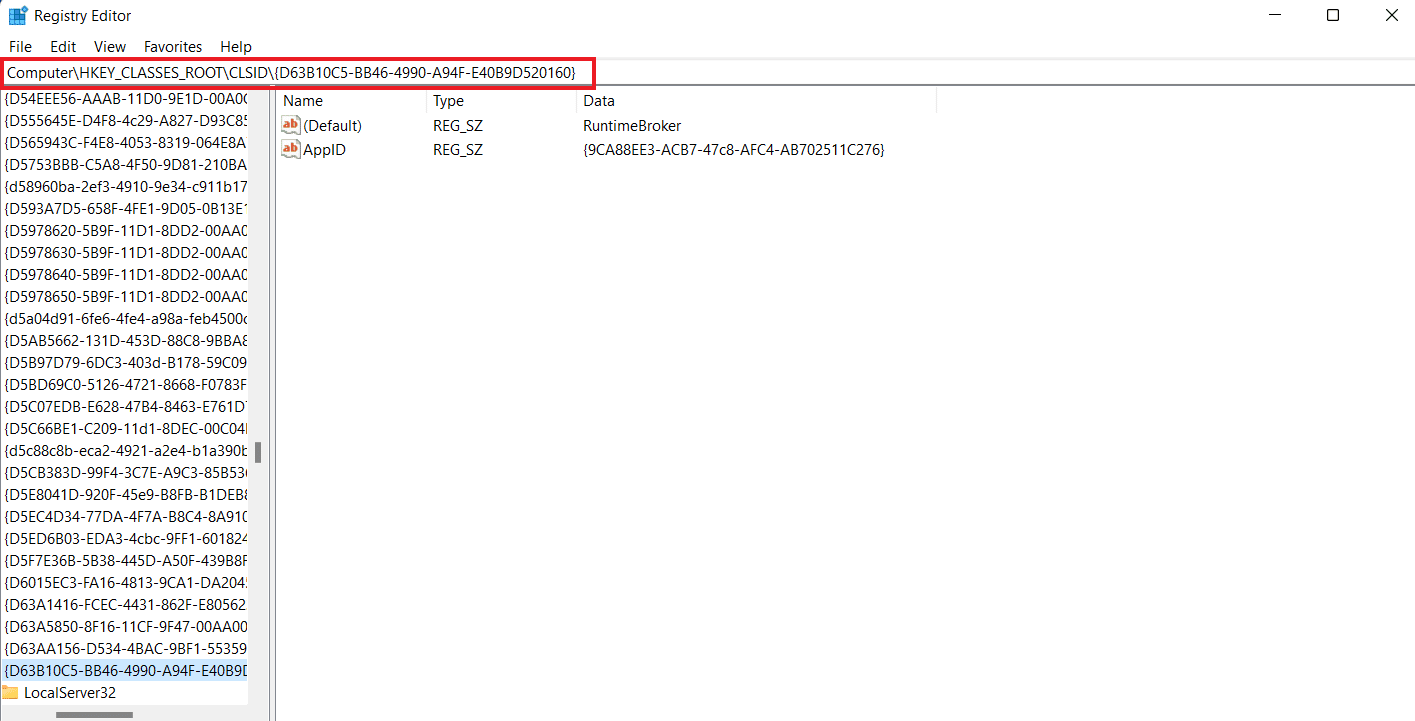
4. ตอนนี้ ดับเบิลคลิกที่คีย์ Default และจดบันทึก Value Data
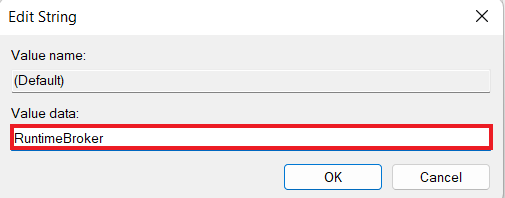
5. ถัดไป นำทางไปยัง เส้นทาง โฟลเดอร์คีย์ที่ให้มา
คอมพิวเตอร์\HKEY_CLASSES_ROOT\AppID\{9CA88EE3-ACB7-47c8-AFC4-AB702511C276} 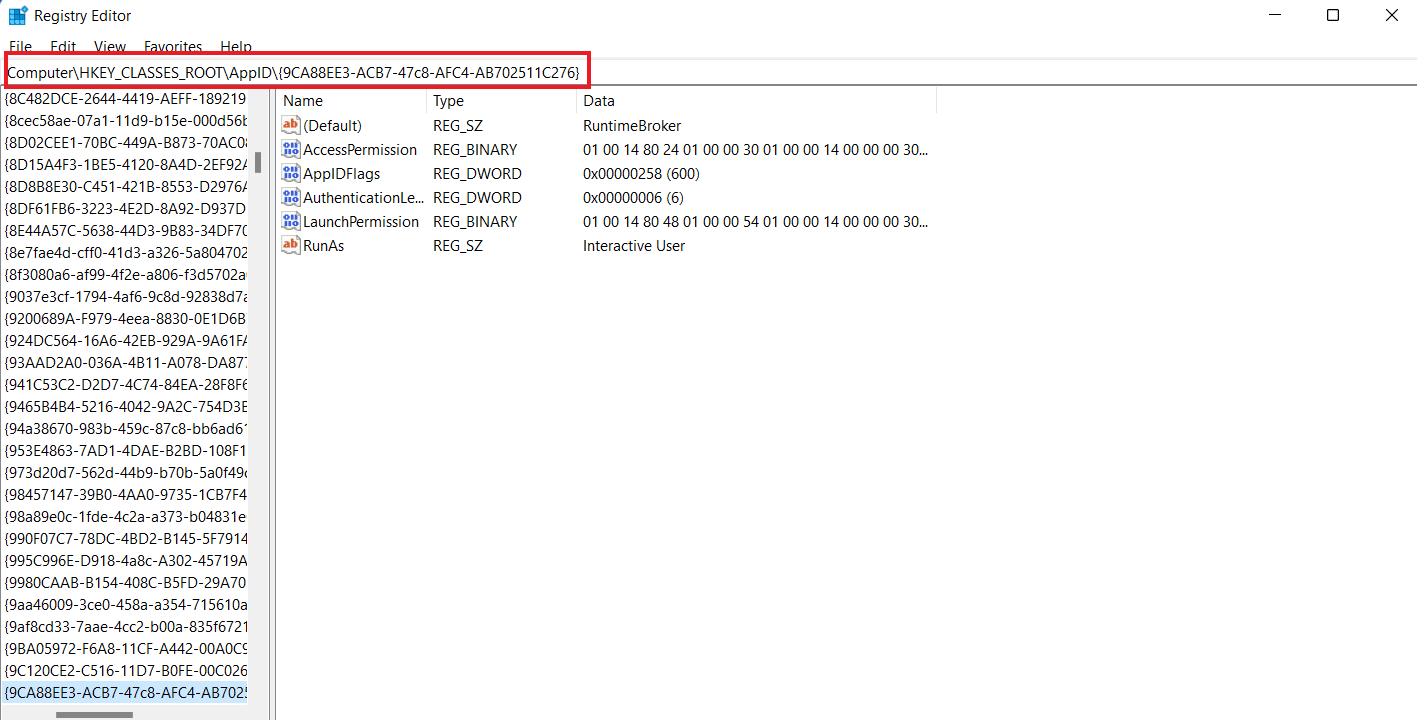
6. ตอนนี้ คลิกขวาที่ คีย์ {9CA88EE3-ACB7-47c8-AFC4-AB702511C276} จากบานหน้าต่างด้านซ้าย และเลือก สิทธิ์
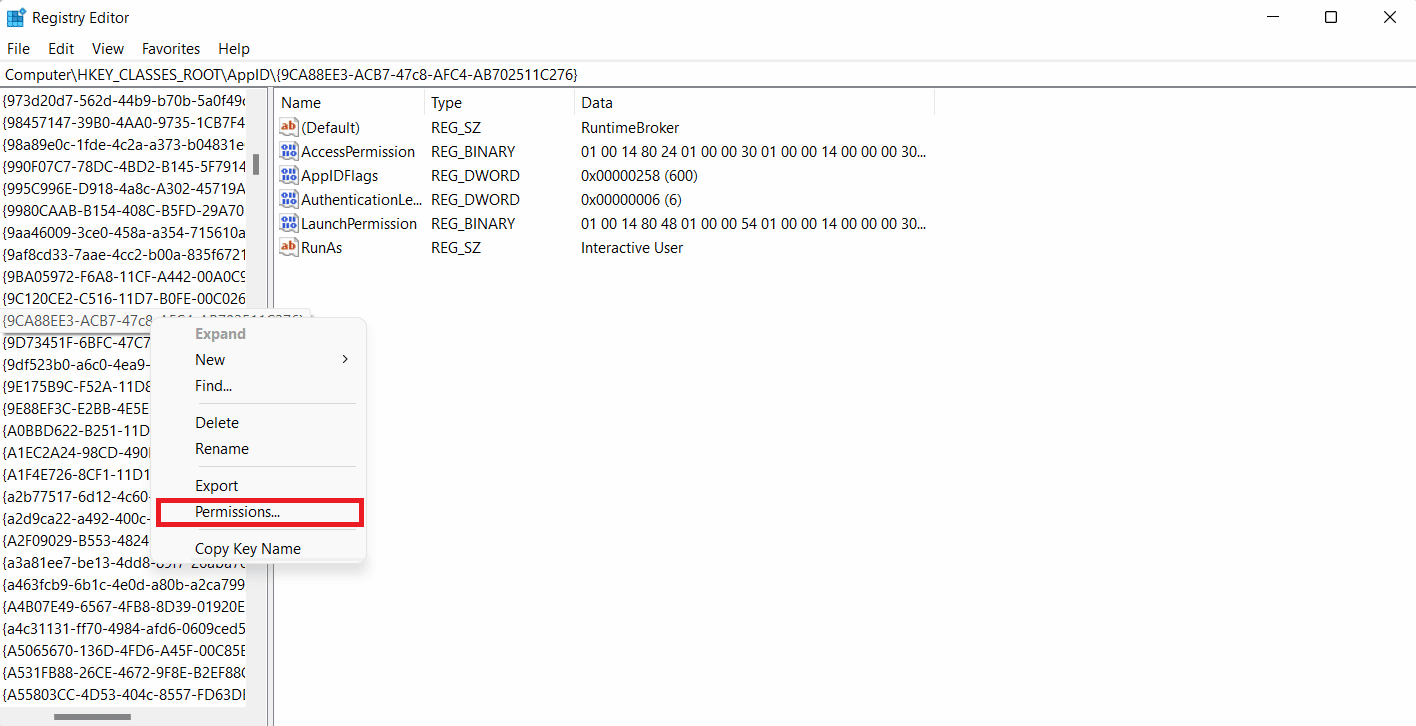
7. เลือก แพ็คเกจแอปพลิเคชันทั้งหมด ในแท็บ ความปลอดภัย และคลิกที่ ขั้นสูง
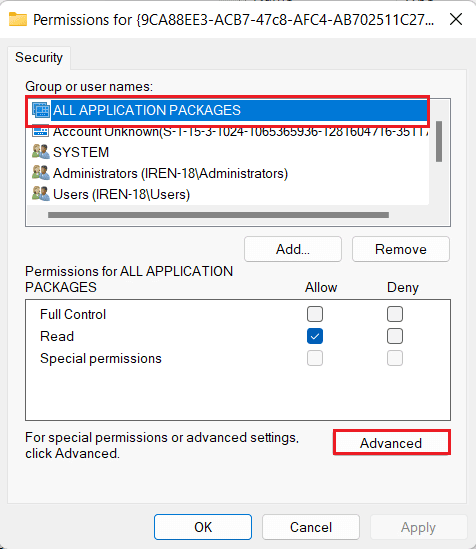
8. ถัดไป คลิกที่ เปลี่ยน ถัดจาก TrustedInstaller
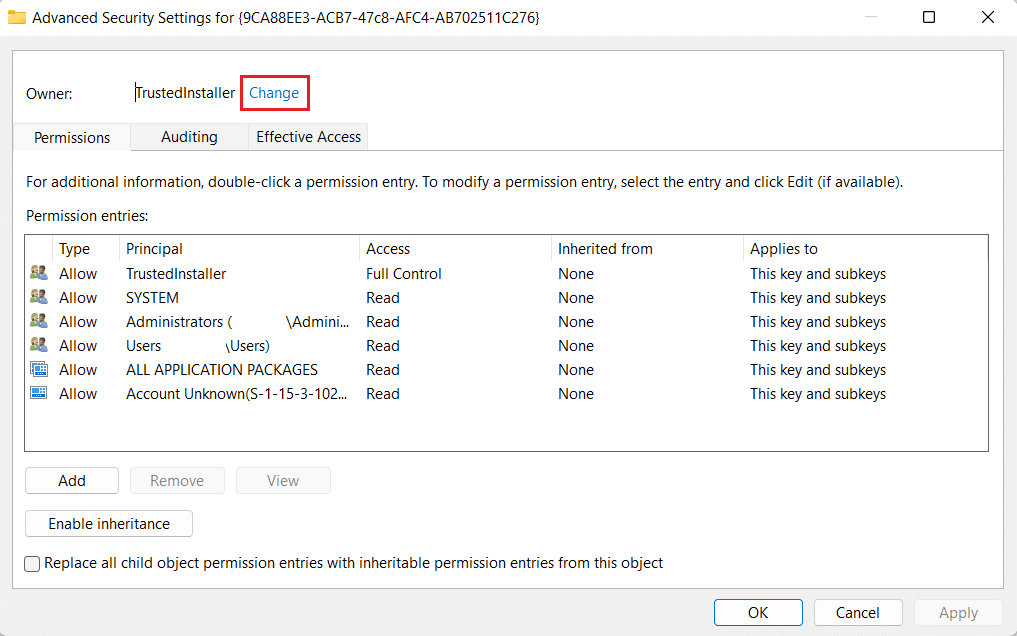
9. ตอนนี้ คลิกที่ ประเภทวัตถุ...
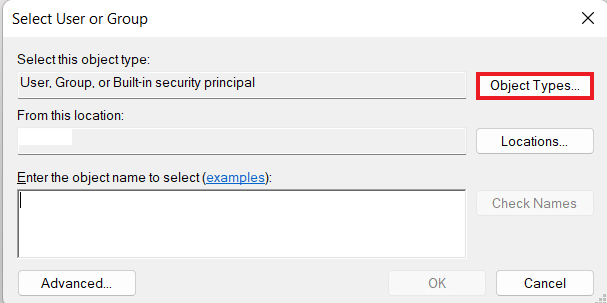
10. พิมพ์ Administrators ในกล่องแล้วคลิก OK
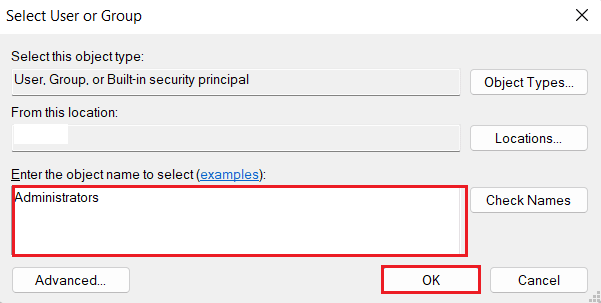
11. ตอนนี้ ทำเครื่องหมายที่ช่อง แทนที่เจ้าของหรือคอนเทนเนอร์ย่อยและวัตถุ แล้วเลือก นำ ไปใช้

12. ถัดไป คลิกสองครั้งที่ ผู้ดูแลระบบ เพื่อเปิดรายการ
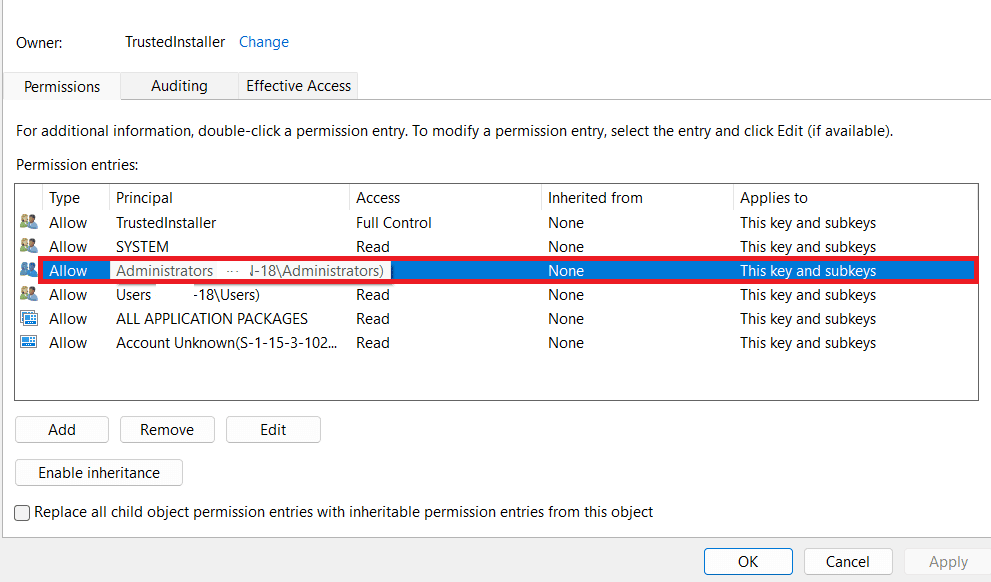
13. ตอนนี้ เลือกช่องทำเครื่องหมาย ควบคุม ทั้งหมด และคลิก ตกลง สามครั้ง
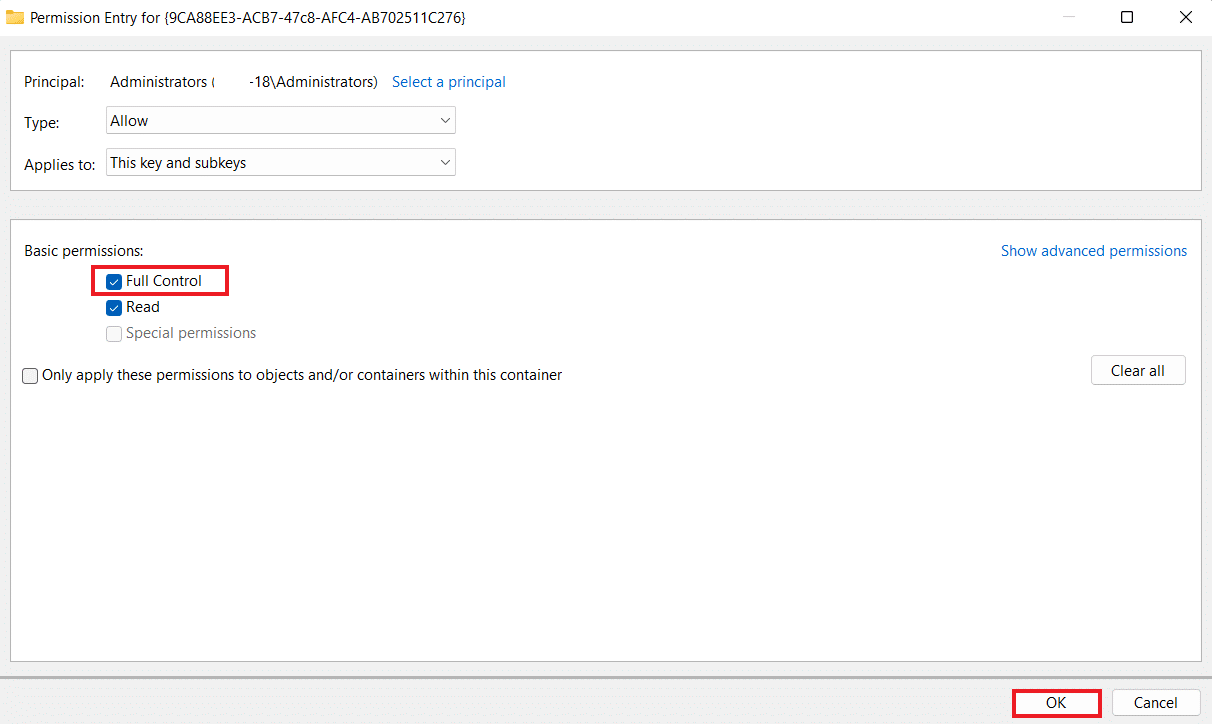
14. สุดท้าย ปิด Registry Editor และรีบูตเครื่องพีซี
ตรวจสอบว่าสิ่งนี้แก้ไขข้อผิดพลาด D63B10C5 BB46 4990 A94F E40B9D520160 หรือไม่
อ่านเพิ่มเติม: วิธีหยุด Windows 10 จากการขออนุญาต
วิธีที่ 2: แก้ไขสิทธิ์ในแอปพลิเคชันเซิร์ฟเวอร์ COM ด้วย CLSID
เมื่อคุณแก้ไขรีจิสตรีคีย์บนอุปกรณ์ของคุณแล้ว ขั้นตอนต่อไปคือการแก้ไขการอนุญาตบนเซิร์ฟเวอร์ COM เพื่อแก้ไขข้อผิดพลาด 9CA88EE3 ACB7 47C8 AFC4 AB702511C276 โดยทำตามขั้นตอนด้านล่าง:
1. เปิดกล่องโต้ตอบ เรียกใช้
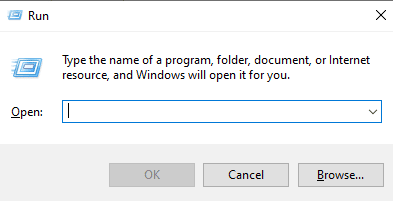
2. ตอนนี้พิมพ์คำสั่ง dcomcnfg ในนั้นแล้วกด Enter เพื่อเปิด บริการคอมโพเนนต์
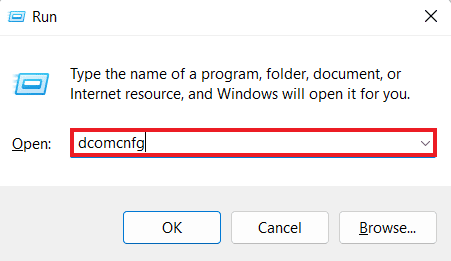
3. ถัดไป ขยาย Component Services และคลิกที่ Computers ในนั้น
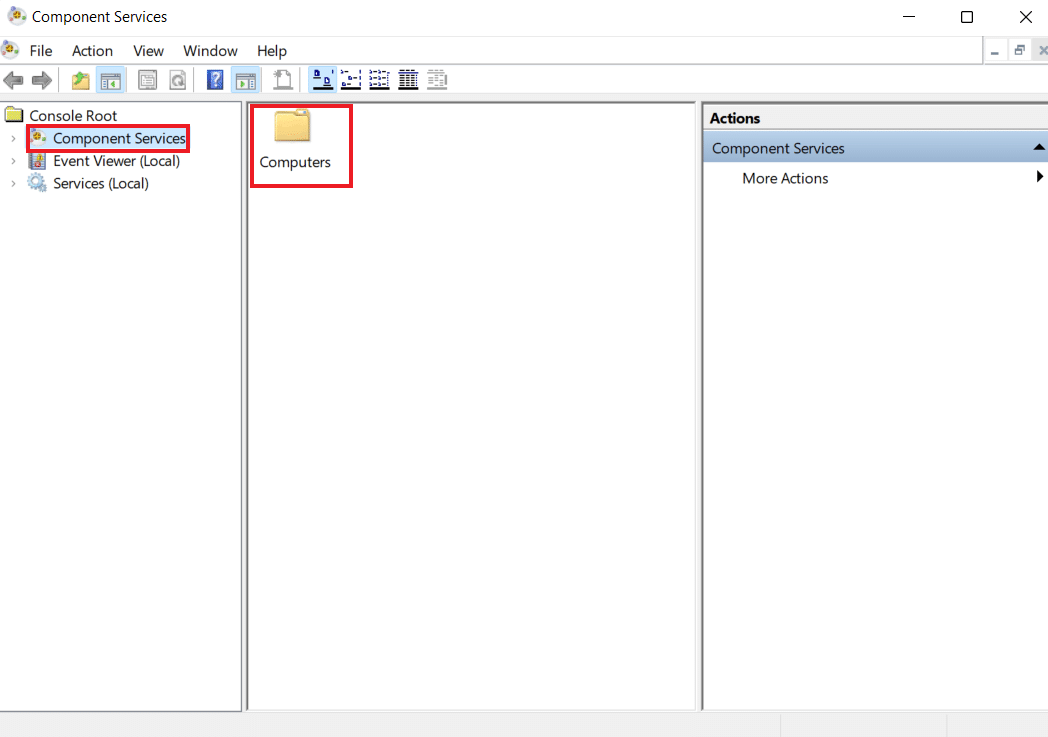
4. คลิกที่ คอมพิวเตอร์ของฉัน
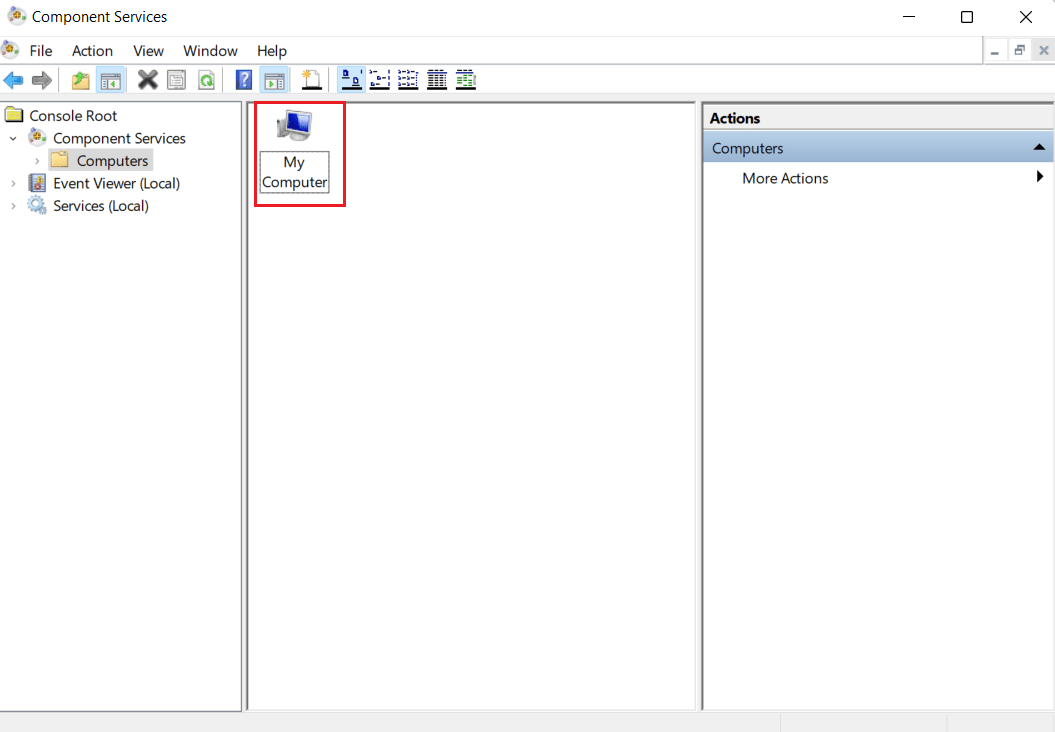
5. ถัดไป ขยายการ กำหนดค่า DCOM
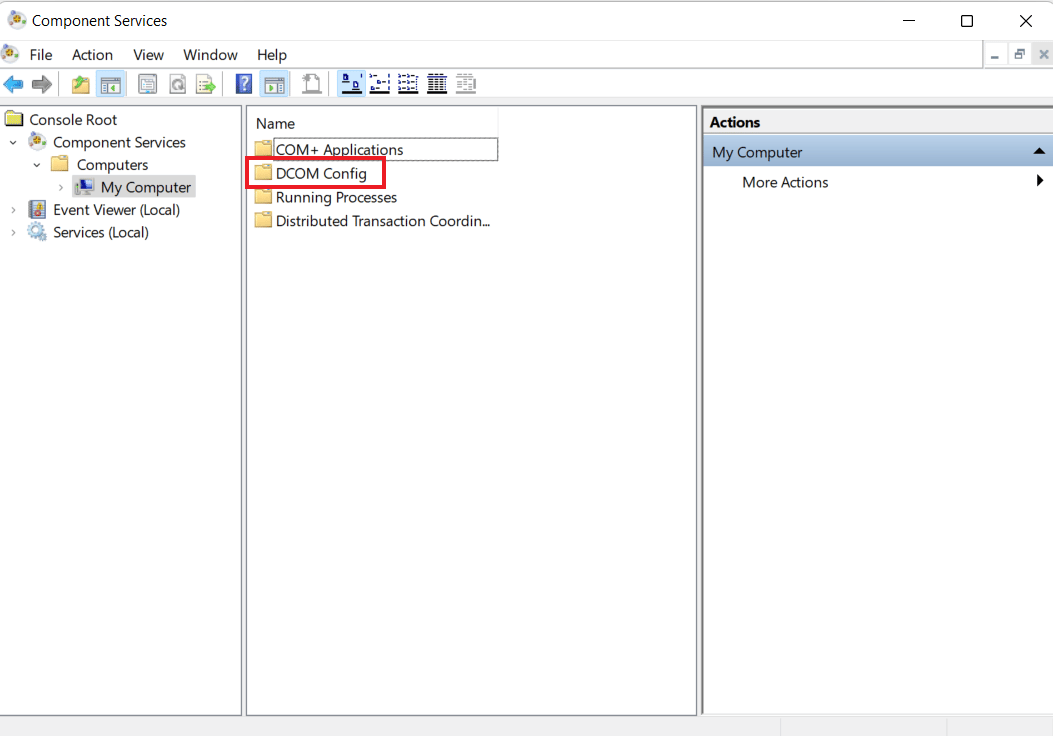
6. ตอนนี้ จากเมนูหลัก คลิกที่แท็บ มุมมอง และเลือก รายละเอียด
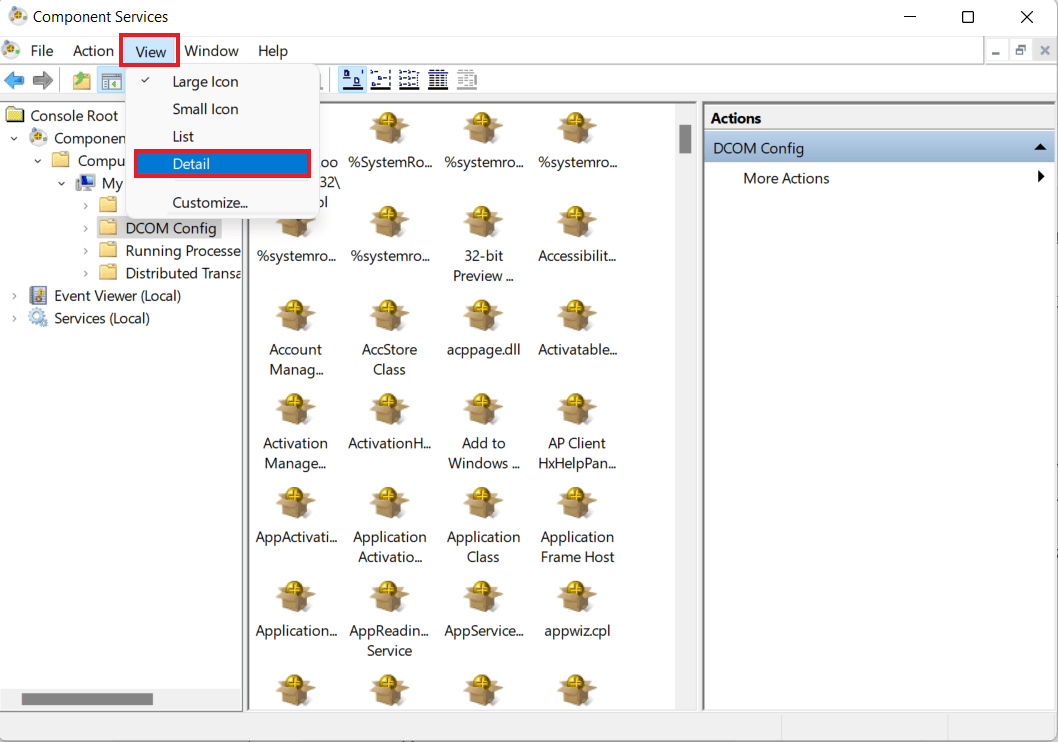
7. จากนั้น คลิกขวาที่ ชื่อ APPID ที่คุณจดไว้ใน วิธีที่ 1 ขั้นตอนที่ 4 แล้วเลือก Properties
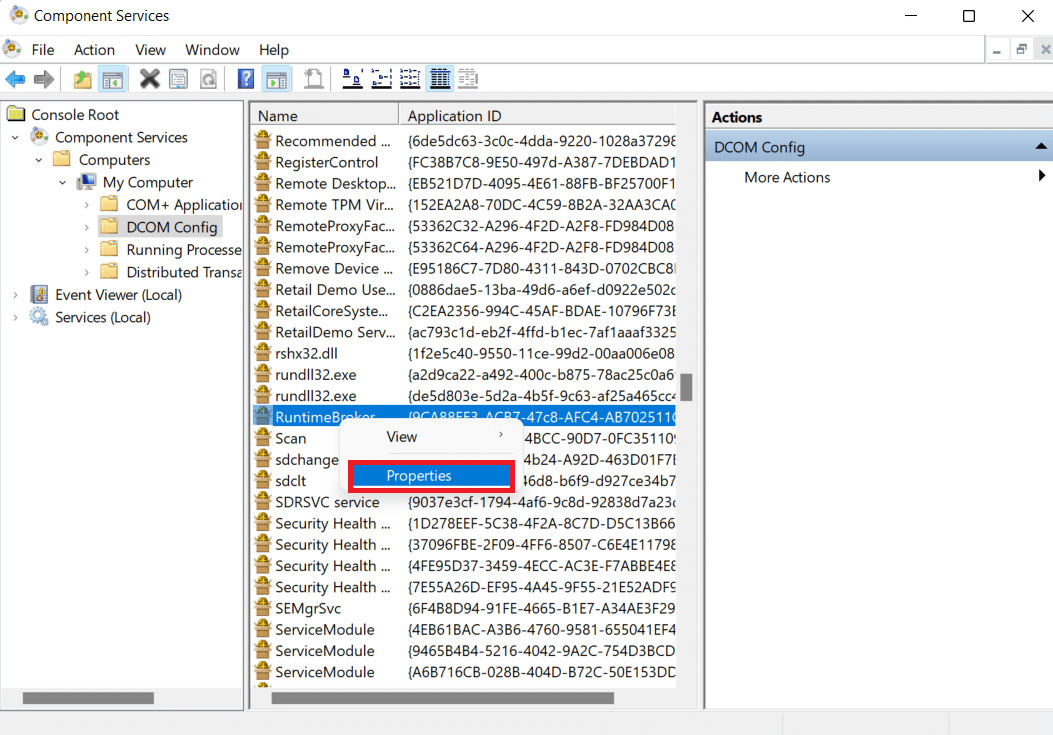
8. ในแท็บ Properties เลือก Edit… ในส่วน Launch and Activation Permissions
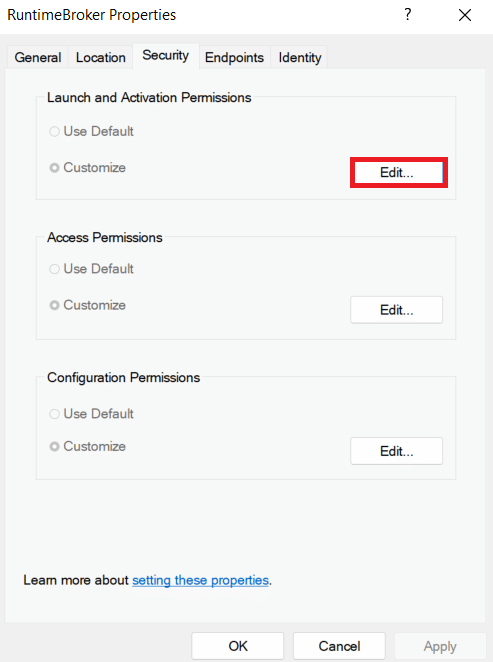
5. ตอนนี้คลิกที่ปุ่ม เพิ่ม…
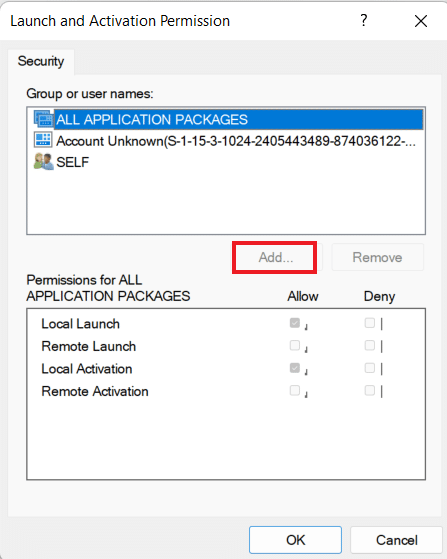
6. ในช่องพิมพ์ LOCAL SERVICE แล้วคลิก OK
7. เลือกช่องทำเครื่องหมาย Local Activation ภายใต้ Allow และคลิก OK สองครั้ง
8. สุดท้าย ปิดหน้าต่าง Component Services และ รีสตาร์ท ระบบ
ตรวจสอบว่า ID เหตุการณ์ 10016 การตั้งค่าการอนุญาตเฉพาะแอปพลิเคชันได้รับการแก้ไขแล้วหรือไม่
อ่านเพิ่มเติม: วิธีเปลี่ยนสิทธิ์ของไฟล์ใน Windows 10
คำถามที่พบบ่อย (FAQs)
ไตรมาสที่ 1 ฉันจะรู้ได้อย่างไรว่าแอปพลิเคชันใดกำลังใช้ Csid
ตอบ Class ID หรือ CLSID คือหมายเลขซีเรียลที่แสดงถึง ID เฉพาะ สำหรับโปรแกรมหรือส่วนประกอบแอปพลิเคชันใดๆ ใน Windows ดังนั้นจึงเป็นเรื่องง่ายที่จะค้นหารายการรีจิสทรีทั้งหมดสำหรับส่วนประกอบแอปพลิเคชันภายใต้คีย์รีจิสทรี {HKEY_CLASSES_ROOT\CLSID\{CLSID value}
ไตรมาสที่ 2 อะไรทำให้เกิดข้อผิดพลาดในการตั้งค่าการอนุญาตเฉพาะแอปพลิเคชัน
ตอบ ข้อผิดพลาดมักเกิดขึ้นเมื่อกระบวนการหรือโปรแกรมเฉพาะไม่มี สิทธิ์เพียงพอในการเข้าถึงคอมโพเนนต์ DCOM ที่ให้ไว้ในบันทึกเหตุการณ์
ไตรมาสที่ 3 CLSID ในคอมพิวเตอร์ของฉันหมายความว่าอย่างไร
ตอบ CLSID บนคอมพิวเตอร์ของคุณเป็นตัวระบุเฉพาะสากลที่ช่วยระบุ วัตถุคลาส COM คุณต้องลงทะเบียน CLSID สำหรับแต่ละคลาสของออบเจกต์ที่รองรับ ในกรณีที่เซิร์ฟเวอร์หรือคอนเทนเนอร์ของคุณอนุญาตการเชื่อมโยงไปยังออบเจกต์ที่ฝังตัว
ไตรมาสที่ 4 ฉันจะรู้ได้อย่างไรว่าฉันใช้เซิร์ฟเวอร์แอปพลิเคชันใด
ตอบ คุณสามารถทราบเกี่ยวกับเซิร์ฟเวอร์แอปพลิเคชันได้จาก Connection Center
Q5. แอปพลิเคชันเซิร์ฟเวอร์ COM หมายถึงอะไร
ตอบ แอปพลิเคชันเซิร์ฟเวอร์ COM เป็นเซิร์ฟเวอร์ในวัตถุใด ๆ ที่ ให้บริการแก่ลูกค้า บริการเหล่านี้มีอยู่ในรูปแบบของการใช้งานอินเทอร์เฟซ COM ที่สามารถเรียกใช้โดยไคลเอนต์ที่สามารถรับตัวชี้ไปยังอินเทอร์เฟซบนวัตถุเซิร์ฟเวอร์อย่างใดอย่างหนึ่ง เซิร์ฟเวอร์สองประเภทที่มีอยู่ ได้แก่ อยู่ระหว่างดำเนินการและอยู่นอกกระบวนการ
ที่แนะนำ:
- แก้ไข Hulu ไม่ทำงานบนสมาร์ททีวี
- แก้ไขโปรแกรมควบคุมคลาส Microsoft IPP ไม่มีสี เฉพาะระดับสีเทา
- วิธีแก้ไข System Interrupts 100 CPU ใน Windows 10
- แก้ไข โปรดรอจนกว่าโปรแกรมปัจจุบันจะเสร็จสิ้นการถอนการติดตั้งข้อผิดพลาด
เราหวังว่าคำแนะนำของเราเกี่ยวกับ การตั้งค่าการอนุญาตเฉพาะแอปพลิเคชัน 10016 จะเป็นประโยชน์และให้ข้อมูลเพียงพอที่จะช่วยคุณในการแก้ไขข้อผิดพลาด D63B10C5 BB46 4990 A94F E40B9D520160 แจ้งให้เราทราบโดยแสดงความคิดเห็นของคุณด้านล่าง หากคุณมีคำถาม คำแนะนำ หรือข้อสงสัยอื่นๆ
